- Windows 11 Hyper-V je fantastična funkcija, saj vam omogoča ustvarjanje navideznih strojev v ločenem okolju, ne da bi posegali v vaš glavni delovni prostor.
- Vendar so nekateri uporabniki poročali, da ga želijo onemogočiti, vendar tega ne morejo storiti.
- Eden od načinov za onemogočanje funkcije je uporaba ukaznega poziva in prilepite ukaze, ki smo jih priložili spodaj.
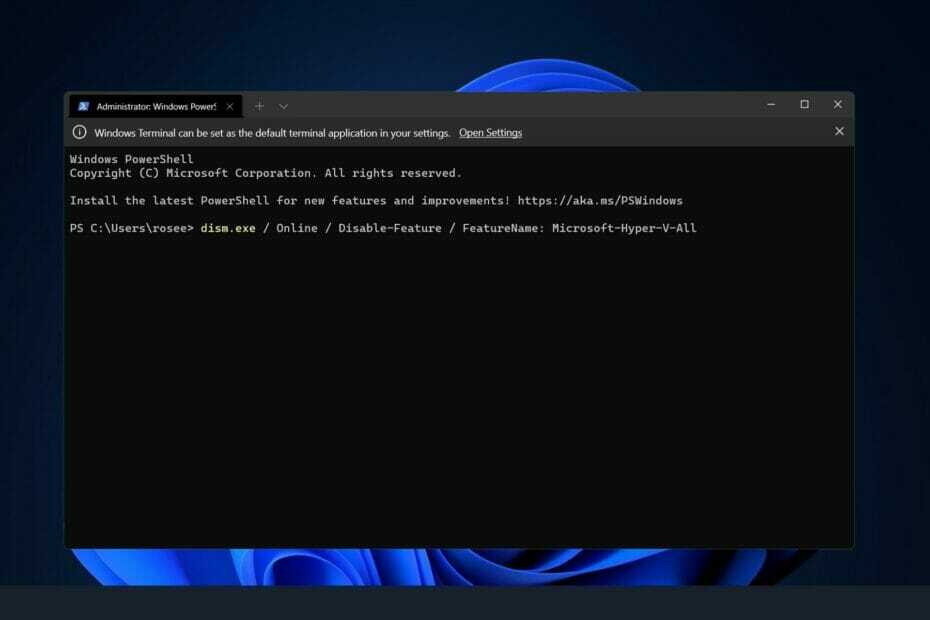
XNAMESTITE S KLIKNITE NA PRENOS DATOTEKE
Ta programska oprema bo popravila pogoste računalniške napake, vas zaščitila pred izgubo datotek, zlonamerno programsko opremo, okvaro strojne opreme in optimizirala vaš računalnik za največjo zmogljivost. Odpravite težave z računalnikom in odstranite viruse zdaj v 3 preprostih korakih:
- Prenesite orodje za popravilo računalnika Restoro ki prihaja s patentiranimi tehnologijami (na voljo patent tukaj).
- Kliknite Začnite skeniranje da poiščete težave z operacijskim sistemom Windows, ki bi lahko povzročile težave z računalnikom.
- Kliknite Popravi vse da odpravite težave, ki vplivajo na varnost in delovanje vašega računalnika
- Restoro je prenesel 0 bralci ta mesec.
Virtualizacija je postala priljubljena zaradi dejstva, da nam omogoča, da na enem računalniku poganjamo veliko operacijskih sistemov, tudi če so njihovi datotečni sistemi med seboj nezdružljivi.
To ima za posledico finančne prihranke, ker ni potrebna strojna oprema in omogoča napovedovanje obnašanje aplikacije ali novega sistema, preden je nameščen ali posodobljen v resničnem svetu nastavitev.
V obliki Hyper-V je Microsoft ustvaril svojo tehnologijo virtualizacije. Z uporabo te funkcije lahko ustvarimo in zaženemo navidezne stroje različnih vrst (vključno z Windows, Linux in drugimi, vendar ne omejeno nanje).
Ena od prednosti Hyper-V je zmožnost zagona virtualnih strojev v lastni izolirani napravi prostor, ki nam omogoča, da ne zaženemo samo enega, temveč več virtualnih strojev hkrati, kar je zelo priročno. Vendar pa so nekateri uporabniki poročali, da želijo onemogočiti to čudovito funkcijo sistema Windows.
Sledite temu, ko smo sestavili izčrpen seznam načinov, kako ga onemogočiti, takoj ko odgovorimo na vaše najpogosteje zastavljeno vprašanje o integraciji navideznega stroja v Windows 11.
Ali ima Windows 11 virtualni stroj?
Virtualni stroji omogočajo razvijalcem delo z operacijskim sistemom Windows, ne da bi jim bilo treba namestiti operacijski sistem na svojo delovno postajo.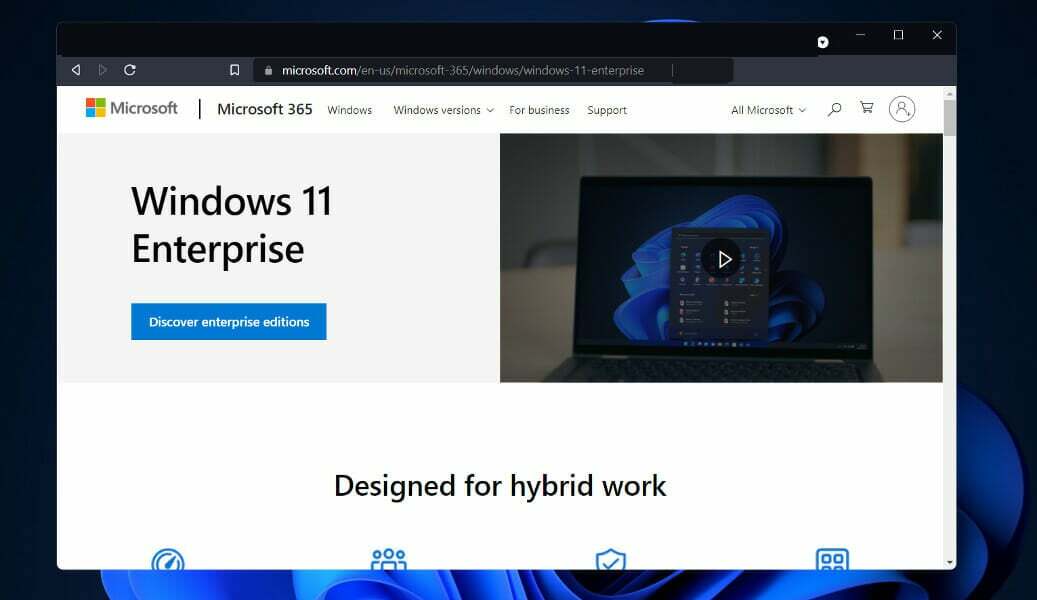
Poleg dela z napravami z drugimi operacijskimi sistemi, kot sta Linux ali macOS, bodo razvijalci lahko delali z navideznim operacijskim sistemom Windows 11 Enterprise. Uporabniki imajo različne možnosti, ko gre za razvoj v virtualnem stroju.
Po navedbah Microsofta virtualni stroj razvijalcem omogoča, da hitro začnejo graditi aplikacije za Windows z uporabo a funkcija, ki je vnaprej nameščena z najnovejšimi različicami sistema Windows, orodji za razvijalce, SDK-ji in primeri, ki so pripravljeni uporabiti.
Navidezni stroj Windows 11 Enterprise (VM) je zdaj mogoče prenesti s spletnega mesta Microsoft. Razvijalci lahko dobijo brezplačno kopijo. VMware, Hyper-V, VirtualBox in Parallels so med programskimi rešitvami za virtualizacijo, vključenimi v Microsoftov paket.
Kako lahko onemogočim Hyper-V v sistemu Windows 11?
1. Onemogočite prek CMD
- Pritisnite na Windows + S ključ za odpiranje Iskanje vrstico, nato vnesite cmd in z desno tipko miške kliknite najustreznejši rezultat, da ga zaženete kot skrbnik.

- Zdaj vnesite ali prilepite naslednji ukaz in pritisnite Vnesite da onemogočite Hyper-V:
dism.exe / Online / Disable-Feature / FeatureName: Microsoft-Hyper-V-All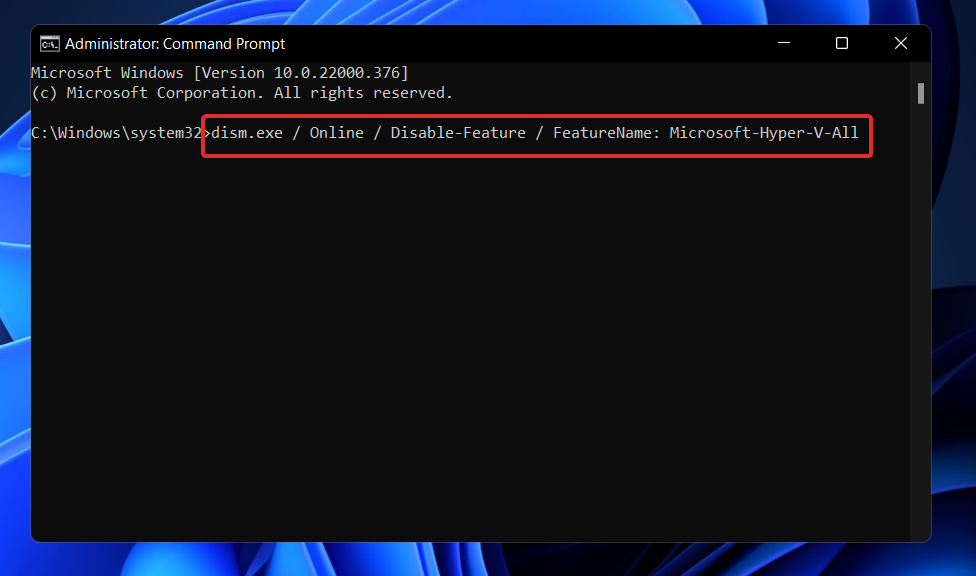
2. Uporabite PowerShell
- Z desno miškino tipko kliknite na Začni ikono nato kliknite na Windows terminal (skrbnik) možnost odpiranja vmesnika PowerShell.

- Vnesite ali prilepite naslednji ukaz in pritisnite Vnesite in pusti, da teče:
dism.exe / Online / Disable-Feature / FeatureName: Microsoft-Hyper-V-All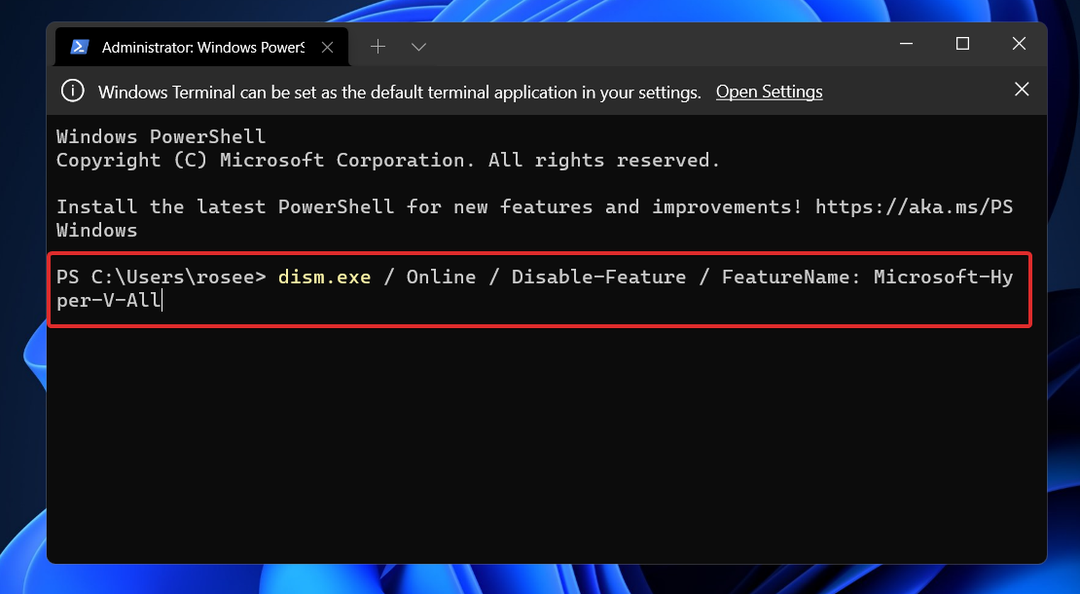
3. Onemogočite z DISM
- Z desno miškino tipko kliknite na Začni ikono nato kliknite na Windows terminal (skrbnik) možnost odpiranja vmesnika PowerShell.

- Zdaj vnesite ali prilepite naslednji ukaz in pritisnite Vnesite za zagon programa:
DISM /Online /Disable-Feature: Microsoft-Hyper-V
Morda boste morali onemogočiti varen zagon v nastavitvah UEFI/BIOS naprave, da dokončate postopek odstranitve in popolnoma odstranite Hyper-V.
Odvisno od vašega prodajalca strojne opreme se bo postopek za onemogočanje varnega zagona razlikoval glede na proizvajalca vaše matične plošče in model, ki ga imate.
Koliko RAM-a potrebuje Hyper-V?
Običajno je pomnilnik najdragocenejši vir, ki je na voljo na gostitelju za virtualizacijo. Ni ga mogoče deliti med virtualne računalnike. Računalniški stroški, povezani s stiskanjem ali odstranjevanjem podvojenih podatkov, so previsoki, zaradi česar nobena od možnosti ni praktična.
Količina fizičnega pomnilnika, razporejenega v navideznem stroju, pomembno vpliva na njegovo gostoto, vendar se finančni stroški pomnilnika hitro povečujejo, ko se zmogljivosti čipov povečujejo in povečujejo.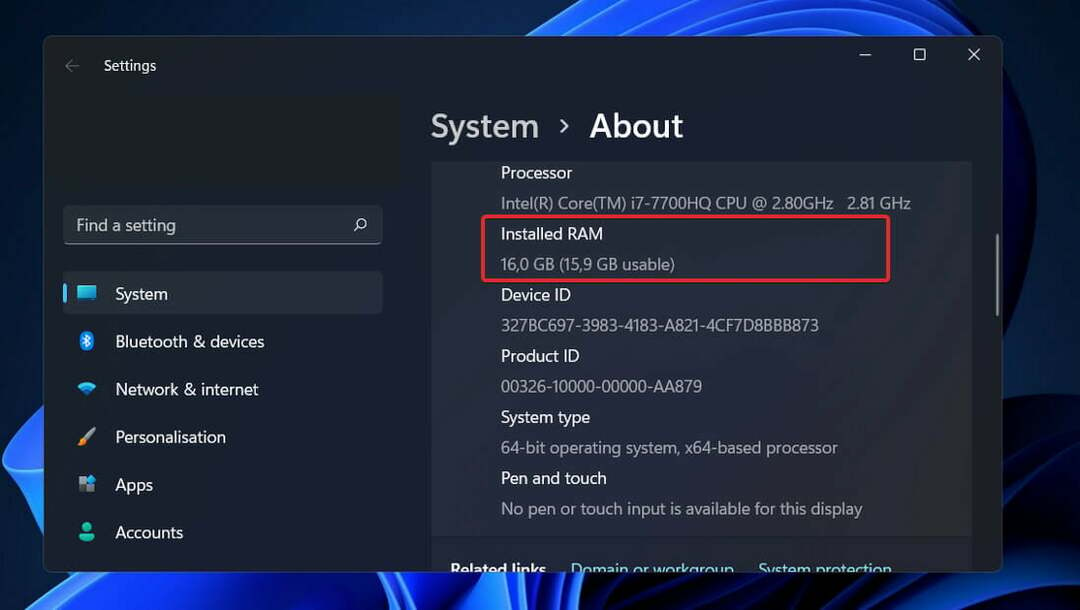
Dodeljevanje pomnilnika in sledenje dejavnosti v Hyper-V ni brez lastnih pomanjkljivosti. Samo Hyper-V za svoje delovanje potrebuje približno 300 MB pomnilnika.
Za vsak navidezni stroj vsaka količina pomnilnika do vključno prvega megabajta zahteva uporabo 32 megabajtov dodatnih stroškov. Vsak gigabajt, ki je dodan po prvem, povzroči dodatnih 8 megabajtov dodatnih stroškov.
Poleg 512 megabajtov, ki jih zahteva operacijski sistem za upravljanje, obstajajo še druge zahteve (pogosto bo neuporaben, vendar ga ni mogoče vnaprej oceniti z nobeno stopnjo natančnosti).
Zaradi tega bi morali pričakovati, da vaš fizični gostitelj ne bo mogel uporabiti absolutne minimalne količine RAM-a, ki mu je na voljo za virtualne stroje, kar je en gigabajt (GB).
Poleg tega je v praksi pogosto opaziti, da druge dejavnosti v upravljalnem operacijskem sistemu zahtevajo še več pomnilnika, kot je bilo prvotno potrebno. Tipičen gostitelj Hyper-V bo potreboval približno 2 GB RAM-a samo za zagon Hyper-V in operacijskega sistema za upravljanje.
Če se želite naučiti optimizirati svoj OS, preberite naš vodnik o tem, kako narediti Windows 11 hitrejši in bolj odziven.
Če pa želite v računalnik znova namestiti Hyper-V, Oglejte si naš članek o tem, kako namestiti Hyper-V v Windows 11.
In če med nameščanjem funkcije naletite na težave, smo že pripravili a objavite, kaj storiti, če Hyper-V ne morete namestiti v računalnik. Rešitve bodo veljale tudi za Windows 11!
V spodnjem razdelku za komentarje nam sporočite, katera rešitev vam je najbolj ustrezala in zakaj ste se odločili onemogočiti Hyper-V.


